Mitwachsende Textrahmen in InDesign
In diesem Artikel zeigt unsere Kursleiterin Heike Burch, wie sich in InDesign der Textrahmen automatisch in Höhe und Breite an einen Text anpasst.
Bisher bestand in InDesign immer der Wunsch, nach dem Einfügen von Text den Rahmen anzupassen. Nun endlich kann sich ein Textrahmen automatisch anpassen. Der Doppelklick auf die Rahmenbegrenzung ist nun überflüssig geworden. In InDesign CS6 kann man dem Textrahmen die Information mitgeben, dass er sich in Höhe und/oder Breite dem Text anpassen kann. Durch einen Rechtsklick auf den Textrahmen (alternativ auch Ctrl+B) gelangen Sie zu den Textrahmenoptionen:
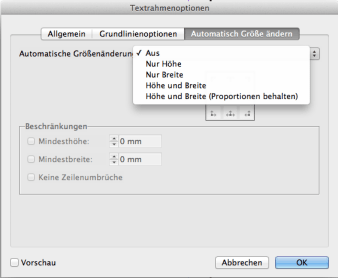
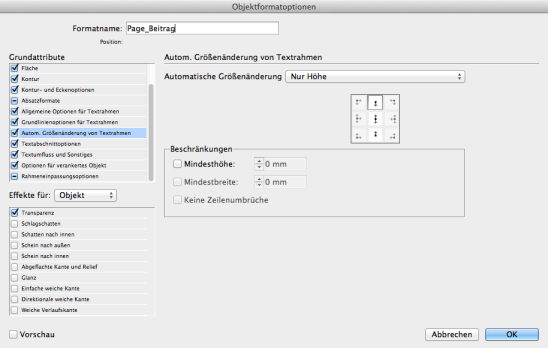
Schreibt man im Text weiter, wird der Textrahmen einfach grösser. Kürzt man den Text, wird auch der Textrahmen kleiner. Und das Ganze geht dann automatisiert auch per Objektformat!
InDesign-Kursangebot bei DigicompUnsere InDesign-Kurse sind modular aufgebaut und bereiten Sie optimal auf die verschiedenen Einsatzgebiete und Arbeitsmethoden vor. Je nach Bedürfnis wählen Sie zwischen Grundlagen-, Aufbau- und fortgeschrittenem Niveau.
|
Unsere InDesign-Kurse sind modular aufgebaut und bereiten Sie optimal auf die verschiedenen Einsatzgebiete und Arbeitsmethoden vor. Je nach Bedürfnis wählen Sie zwischen Grundlagen-, Aufbau- und fortgeschrittenem Niveau.
- InDesign CC Modul I – Grundlagen
- InDesign CC Modul II – Aufbau
- InDesign CC Modul III – Fortgeschritten
- InDesign CC Modul IV – Interaktive Funktionen
- Kurspaket: Adobe InDesign CC I-IV
- InDesign CC Update
- alle InDesign-Kurse